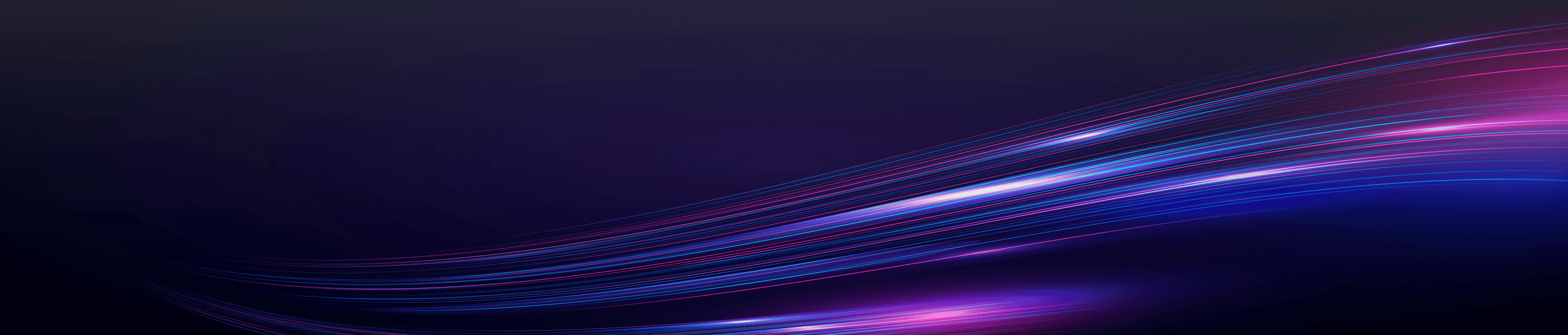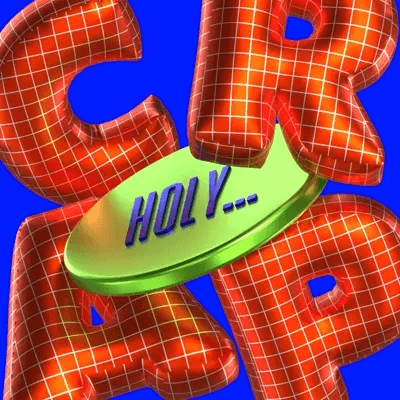o 기타.
다용도성: 유연성이 뛰어나 다양한 산업 분야에 유연하게 적용할 수 있습니다.
명확한 커뮤니케이션: 어려운 아이디어도 공감할 수 있는 비주얼로 표현하면 더 쉽게 이해할 수 있습니다.
브랜드 차별화: 독특한 3차원 이미지는 기업을 경쟁사와 차별화합니다.
시간 효율성: 한번 구축된 요소는 처음부터 다시 시작하지 않고도 재사용하거나 변경할 수 있습니다.
이 목록은 컴포지션 내에서 세심하게 렌더링된 각 픽셀에 코드화된 이점의 표면적인 부분만 보여줍니다.
3D 일러스트레이션 시작하기
3D 일러스트레이션을 제작하는 여정을 시작하는 것은 상상력과 기술이 만나는 세계로의 흥미진진한 진출입니다. 자신의 비전을 디지털 현실로 바꾸고 싶은 사람이라면 3D 아트 제작 과정을 이해하는 것이 중요합니다. 이 창의적인 모험을 시작하는 방법을 자세히 알아보세요.
3D 디자인의 기본 사항 이해
매력적인 3D 일러스트레이션을 만들려면 먼저 기본 개념을 이해하는 것이 도움이 됩니다. 높이와 너비라는 두 가지 차원에 의존하는 기존의 드로잉이나 페인팅과 달리 3D 디자인은 깊이까지 통합하여 사물을 생생하고 실물처럼 보이게 합니다.
공간의 점이 좌표가 됩니다.
선은 이러한 점을 연결하여 가장자리를 형성합니다.
가장자리가 공백을 둘러싸면 면이 나타납니다.
마지막으로 밀폐된 면으로부터 볼륨이 형성되어 입체적인 오브젝트가 탄생합니다.
가상의 빌딩 블록으로 건축을 한다고 상상해 보세요. 각 요소는 모든 각도에서 볼 수 있는 구조물을 만드는 데 기여합니다. 이렇게 복잡한 지오메트리의 상호작용을 통해 디테일하고 몰입감 넘치는 시각적 스토리가 탄생합니다.
3D 일러스트레이션 제작을 위한 다양한 소프트웨어 옵션
어떤 소프트웨어를 선택하느냐에 따라 최종 작품의 기법과 품질이 결정됩니다. 다양한 도구를 마음껏 사용할 수 있습니다:
Pixcap
픽스캡은 3D 일러스트를 처음부터 새로 만드는 대신 원하는 대로 사용자 지정할 수 있는 미리 제작된 3D 에셋 라이브러리를 제공합니다. 이를 통해 시간과 노력을 절약하면서도 고품질의 일러스트를 제작할 수 있습니다.
블렌더
Blender는 오픈 소스 3D 제작 도구의 스위스 아미 나이프와도 같습니다. 모델링, 리깅, 애니메이션, 시뮬레이션, 렌더링 등 모든 기능을 갖추고 있습니다. 예산 제약 없이 종합적인 툴 세트가 필요한 프리랜서 아티스트나 소규모 스튜디오에 적합한 다재다능한 기능을 제공합니다.
Unity
3D 일러스트레이션과 함께 게임 개발이나 인터랙티브 콘텐츠 제작에 뛰어들고자 하는 개인에게 Unity는 등대와 같은 존재입니다. 게임 엔진 기능으로 잘 알려져 있지만 모델 조작 및 씬 빌드에 대한 광범위한 지원도 제공합니다.
벡터리
Vectary는 웹 통합 디자인이나 빠른 프로토타입 제작을 원하는 그래픽 디자이너에게 완벽한 단순성과 강력한 기능을 제공합니다. 텍스처링 및 조명 설정과 같은 복잡한 요소를 단순화하는 데 초점을 맞춘 간단한 워크플로우를 통해 가파른 학습 곡선 없이도 빠르게 결과를 얻을 수 있습니다.
필요에 맞는 소프트웨어 선택하기
완벽한 소프트웨어를 결정하는 것은 달성하고자 하는 목표와 각 옵션의 장점을 일치시키는 데 달려 있습니다:
프로젝트 목표를 고려하세요: 스틸 이미지나 애니메이션을 디자인하시나요? 아니면 게임 개발에 도전하고 계신가요?
자신의 기술 수준을 평가하세요: 초보자는 직관적인 인터페이스를 중요하게 여길 수 있지만, 숙련된 전문가는 고급 기능을 원할 수 있습니다.
향후 확장성 요구 사항을 반영합니다: 이 프로젝트가 성장할 것인가? 확장을 제한하지 않는 것을 선택하세요.
커뮤니티 및 지원 가용성을 평가하세요: 온라인 튜토리얼, 포럼, 사용자 가이드는 특히 새로운 도구를 스스로 학습할 때 큰 도움이 됩니다.
예산 제약을 고려하세요: 리소스가 부족하다면 무료로 사용할 수 있는 프로그램을 선택하고, 더 많은 화력이 필요할 때는 투자하세요.
마케팅 자료의 스토리텔링을 강화하거나 비디오게임 미학의 새로운 지평을 여는 등 3D 일러스트레이션 제작 방법을 배우고자 하는 이유를 명확히 파악하면 자신에게 맞는 소프트웨어를 가리키는 나침반이 분명해집니다. 이러한 고려 사항을 신중하게 살펴보고 현재의 요구 사항을 충족할 뿐만 아니라 디지털 공예 항해에서 미래의 야망을 수용할 수 있는 툴을 선택해 보세요.
3D 개체 만들기
3D 일러스트레이션의 마법은 2차원 스케치를 3차원 형태로 변형하여 생명력을 불어넣을 때 시작됩니다. 돌출 및 회전 기술을 활용하여 3D 세계의 구성 요소를 만드는 방법을 자세히 알아보세요.
돌출하여 3D 오브젝트를 만드는 방법
압출은 디지털 버전으로 플레이도(Play-Doh)를 틀에 밀어 넣는 것과 같습니다. 평면적인 모양으로 시작하여 3차원으로 확장함으로써 길이와 너비는 물론 깊이까지 갖춘 새로운 형태로 제작합니다.
도형을 3D 오브젝트로 돌출시키는 단계별 프로세스
기본 모양 스케치 - 선택한 소프트웨어에서 간단한 경로 또는 윤곽선으로 시작합니다. 원통을 만들기 위한 원부터 복잡한 사용자 정의 모양까지 무엇이든 가능합니다.
돌출 도구 선택 - 일반적으로 수정자 메뉴 또는 도구 모음에 있는 돌출 기능을 찾아서 활성화합니다.
깊이 조정 - 3D 모델에 원하는 두께 또는 깊이를 결정합니다. 깊이 슬라이더를 드래그하면 모양이 일반 축을 따라 밀려납니다.
캡 옵션 - 필요한 경우 새로 만든 3D 도형의 양쪽 끝을 캡(밀봉)할지 여부를 선택합니다.
필요에 따라 조정 - 추가 설정을 사용하여 개체를 다듬을 수 있으며, 여기에는 테이퍼 각도를 조정하거나 더 복잡한 지오메트리에 오프셋을 적용하는 것이 포함될 수 있습니다.
이 기법은 아티스트가 평면 이미지를 볼륨감 있게 표현하기 위해 가장 먼저 사용하는 방법 중 하나입니다.
회전하여 3D 객체를 만드는 방법
레볼루션은 일종의 실루엣인 프로파일을 물레를 돌려 점토를 빚는 것처럼 축을 중심으로 회전시킵니다. 결과는? 꽃병, 병, 바퀴 등 완벽한 볼륨과 구조를 자랑하는 대칭형 오브제가 탄생합니다.
도형을 회전하여 3D 개체를 만드는 방법에 대한 자세한 지침
프로필 선 그리기 - 소프트웨어 작업 공간 내 축선의 한쪽에 최종 제품의 원하는 윤곽선 보기의 절반을 그립니다.
회전 매개변수 선택 - 대부분의 애플리케이션에는 회전 축을 나타내는 선을 정확히 지정할 수 있는 회전 설정 전용 영역 또는 패널이 있습니다.
회전 시작 - '회전'을 활성화하고 소프트웨어가 회전 동작을 디지털 방식으로 복제하여 완전한 개체를 형성할 때까지 선택한 축선을 중심으로 프로파일을 여러 번 복사하는 과정을 지켜봅니다.
미세 조정 옵션 - 매끄러운 표면을 위해 세그먼트 수를 늘리거나 밀도가 낮은 메시를 위해 수를 줄이거나, 전체 원이 아닌 그릇과 같은 개방형 물체를 만들 경우 각도 제한을 고려합니다.
이 단계를 주의 깊게 활용하면 단순한 선이 눈앞에서 기적적으로 변형되어 이전에는 존재하지 않았던 차원으로 변하는 것을 볼 수 있으며, 디자인 잠재력에 대한 진정한 스릴을 느낄 수 있습니다!
3D 일러스트레이션의 사용자 지정 옵션
매력적인 3D 일러스트레이션을 제작하려면 작품에 생기를 불어넣는 다양한 사용자 지정 옵션이 필요합니다. 이러한 도구를 자세히 살펴보고 이를 유리하게 조작하는 방법을 배워 보겠습니다.
3D 회전 위치 옵션 설정
마법은 회전을 통해 오브젝트에 생명을 불어넣을 때 시작됩니다. 하지만 단순히 회전하거나 돌게 만드는 것만이 아니라 올바른 회전을 설정하면 올바른 원근감을 전달하고 장면에 깊이를 더할 수 있습니다.
X축 회전: 고개를 끄덕이는 것처럼 앞뒤로 기울입니다.
Y축 회전: 고개를 흔드는 것처럼 왼쪽이나 오른쪽으로 회전합니다.
Z축 회전: 중심 축을 중심으로 회전합니다. 테이블 위에서 상판이 회전하는 것을 상상해 보세요.
이러한 축을 신중하게 조정하면 가장 멋진 각도에서 일러스트를 표현할 수 있습니다. 조금만 변경해도 구성의 전체 내러티브 흐름이 바뀔 수 있다는 점을 기억하세요.
돌출 및 베벨 옵션 살펴보기
다음은 돌출을 사용하여 물체의 실루엣을 만드는 것입니다. 플레이도(Play-Doh)를 모양으로 뽑아낸다고 생각하면 됩니다. 평평한 원을 원통형 탑으로 만들거나 정사각형을 정육면체로 만들면 2차원 이미지에 볼륨감을 줄 수 있습니다.
모서리를 비스듬하게 처리하면 나무를 샌딩하는 것처럼 거친 모서리가 부드러워집니다. 실생활에서 물체가 빛을 더 자연스럽게 반사하는 방식을 시뮬레이션하여 사실감을 더합니다.
도형을 선택하고 깊이를 정의하여 돌출 기능을 사용합니다.
베벨을 적용하여 가장자리를 부드럽게 하고 표면 간 전환에 정교함을 더할 수 있습니다.
이러한 기능은 기본적인 기하학적 형태를 가상으로 데뷔할 수 있는 복잡한 모델로 끌어올립니다.
리볼브 옵션 이해
돌출은 하나의 일관된 방향을 따라 모양을 늘리는 반면, 회전은 궤도를 도는 것입니다. 가상의 기둥 주위에 점토로 원을 그리는 그림이 바로 회전입니다!
다음은 몇 가지 간단한 팁입니다:
축선은 도형이 회전하는 위치와 방법을 결정합니다.
와인잔이나 꽃병과 같은 복잡한 선반 모양의 물체를 만들 수 있습니다.
이 도구의 잠재력을 최대한 활용하려면 연습이 필요하지만, 일단 숙달되면 유기적인 대칭을 이루는 도형을 쉽게 만들 수 있는 길이 열립니다.
3D 일러스트레이션에서 표면 음영 옵션 조정하기
표면 셰이딩은 텍스처에 생동감을 불어넣는 중요한 요소입니다! 알아야 할 사항은 다음과 같습니다:
확산: 다양한 조명 조건에서 기본 색상을 지정합니다.
스페큘러: 표면에서 반사되는 빛을 제어합니다(예: 유리의 반짝임).
앰비언트: 빛이 직접 닿지 않는 영역에 숨어 있는 그림자를 처리합니다.
개체가 원하는 만큼 사실적인(또는 양식화된) 표면 품질을 나타낼 때까지 각 파라미터를 조정합니다. 여기에는 일률적인 설정이 없으므로 계속 실험해 보세요.
사실적인 효과를 위한 조명 옵션 향상
마지막으로, 조명이야말로 진정한 예술성을 발휘할 수 있는 분야로, 잘 배치된 조명 아래에서 정교함이 드러납니다:
방향성 조명은 햇빛을 모방하여 멀리 있으면서도 강력한 광선을 모든 사물에 균일하게 비춥니다.
포인트 조명은 전구와 비슷하며 모든 방향에서 빛을 발산하여 주변 물체를 은은하게 비춥니다.
스포트라이트는 초점 원뿔 역할을 하여 특정 측면을 강조하고 다른 측면은 부드럽게 축소하여 연극처럼 연출합니다!
이러한 조명 간의 적절한 균형은 바람직한 그림자와 하이라이트를 연출하여 단순한 시각적 효과를 뛰어넘는 풍부한 몰입감, 즉 분위기 그 자체의 구현을 완성합니다!
이러한 옵션을 사용하여 3D 걸작을 커스터마이징하는 과정에서 강력한 툴뿐만 아니라 원시 디지털 요소를 상상 속 우주에 울림을 주는 표현으로 만들어내는 창의적인 통찰력도 갖추게 됩니다.
아트웍을 3D 오브젝트에 매핑하기
2차원 아트웍을 3차원 오브젝트에 매핑하면 평범한 디자인을 시각적으로 눈에 띄는 작품으로 바꿀 수 있습니다. 이 기술은 3D 일러스트레이션에 생동감을 주는 디테일과 텍스처를 추가하는 데 매우 중요합니다.
2D 아트웍을 3D 오브젝트에 매핑하는 기술
3D 세계에서 기본 모양을 만들면 마치 빈 캔버스와 같아서 잠재력은 있지만 개성이 부족합니다. 이때 매핑을 사용하면 물체에 스티커를 붙이듯 2D 디자인을 3D 모델에 둘러싸는 것처럼 더 정교하게 만들 수 있습니다. 이 기술을 마스터하는 방법을 자세히 알아보겠습니다:
아트웍 준비하기: 무엇보다 먼저 2D 이미지 또는 텍스처가 준비되었는지 확인하세요. 고해상도여야 하며 커버할 표면에 맞게 맞춤 제작해야 합니다.
올바른 매핑 기법 선택하기: 일반적으로 평면, 원통형, 구형 및 UV 매핑과 같은 여러 가지 옵션이 있습니다. 평면은 평평한 표면에 적합하며 원통형과 구형은 모양에 따라 쉽게 설명할 수 있습니다. UV 매핑은 모델 표면의 래핑을 해제하여 직접 페인팅할 수 있으므로 더 유연하고 복잡한 지오메트리에 적합합니다.
UV 언래핑: 이 기술은 3D 모델을 다시 2차원으로 투영하여 오렌지 껍질을 찢지 않고 한 조각으로 떼어내는 것과 같이 정밀하게 디테일한 텍스처를 적용할 수 있도록 합니다.
선택한 소프트웨어에서 UV 에디터를 엽니다.
사과 껍질의 일부를 잘라내어 평평하게 놓는다고 상상해 보세요.
이러한 선택 항목을 꼼꼼하게 풀거나 평평하게 만듭니다.
준비된 아트웍을 이 '평평한' 버전에 오버레이하여 가장자리와 모서리와 같은 주요 지점에서 정렬을 보장합니다.
효과적인 텍스처 투영 적용하기:
다양한 투사 방법을 시도해 보세요: 각 모양은 소프트웨어 내 도구를 사용하여 늘어지거나 겹치는 부분을 제거하기 위해 조정이 필요할 수 있습니다.
텍스처를 조심스럽게 정렬합니다: 대부분의 소프트웨어 프로그램에서 제공하는 정렬 가이드라인을 사용하여 정확하게 정렬하세요.
이음새에 주의하세요: 축구공의 스티치와 같이 디자인 측면의 일부가 아닌 한 특정 텍스처 결합이 보이지 않도록 하세요.
이러한 기법은 원시 모델을 사실적으로 또는 기발하게 표현하여 가상 현실 경험, 게임, 홍보 영상 등 다양한 미디어 형식에서 정적으로 또는 애니메이션으로 표현할 때 고유한 시각적 정체성을 부여합니다.인내와 연습이 핵심이며, 복잡한 매핑을 시도할 때마다 이해도가 향상되어 더욱 전문적인 결과를 얻을 수 있습니다.모든 맵에 차원 텍스처를 잘 정렬된 그래픽으로 가치를 더해 빛이 모델에 닿으면 세부적인 부분을 면밀히 관찰할 수 있도록 하여 가까운 줌에서도 예술을 돋보이게 합니다.
3D 일러스트레이션에 사실적인 효과 추가하기
3D 일러스트레이션의 영역에서 사실성은 쫓기는 지평선입니다. 관객은 시선을 사로잡을 뿐만 아니라 사실적인 느낌을 주는 비주얼을 끊임없이 찾고 있습니다. 기본적인 창작을 넘어 작품에 깊이와 생동감을 더하는 기술을 익히는 것이 중요합니다. 여기에서는 머티리얼과 텍스처, 커스텀 베벨 경로, 세심하게 적용된 조명을 통해 평면 모델을 놀랍도록 사실적인 일러스트레이션으로 바꾸는 방법에 대해 자세히 알아보겠습니다.
머티리얼과 텍스처를 적용하여 시각적 매력 강화하기
물체의 표면을 만진다고 상상해 보세요. 실체와 관련될 때는 보는 것만큼이나 느끼는 것도 중요합니다. 이러한 촉각적 경험은 3D 공간에서 소재와 텍스처를 세심하게 적용하여 디지털 형태로 구현합니다.
선택: 금속은 광택이 있어야 하고 목재는 무광택 마감 처리가 되어 있어야 합니다.
스케일링: 텍스처 스케일이 오브젝트 크기에 맞게 조정되었는지 확인하세요. 너무 크거나 작은 패턴은 몰입감을 떨어뜨릴 수 있습니다.
정렬: 원근감과 연속성을 염두에 두고 텍스처를 도형 주위에 신중하게 배치하여 모든 것이 매끄럽게 보이도록 합니다.
3D 일러스트레이션에 실제와 같은 머티리얼과 잘 배치된 텍스처를 통합하면 시청자가 직접 손을 뻗어 작품을 만져볼 수 있는 상상을 할 수 있어 몰입도와 신뢰도가 높아집니다.
독특한 디자인을 위한 사용자 지정 베벨 경로 만들기
가장자리는 두 개의 표면이 만나는 선으로, 특히 3D 일러스트레이션에서 인식에 중추적인 역할을 하는 오브젝트를 정의합니다. 커스텀 베벨링은 소프트웨어 도구에서 제공하는 기본 옵션에 만족하지 않고 이러한 가장자리를 창의적으로 모양을 만드는 것을 말합니다.
대상의 특성을 고려하세요: 놀이터 공은 부드러움을 상징하는 부드러운 경사진 모서리가 필요하지만, 다이아몬드는 날카롭게 깎인 면이 매력적입니다.
벡터 커브를 사용하여 가장자리 전환에 대한 사용자 지정 경로를 그려 윤곽선 진행을 정밀하게 제어할 수 있습니다.
다양한 경사 프로필을 테스트하여 인접한 표면의 빛 상호작용과 전체적인 디자인 미학이 모두 만족스러워질 때까지 테스트합니다.
여기서 여러분의 노력은 사실성뿐만 아니라 개성을 향상시킵니다. 사려 깊은 곡선 하나하나에 독창성을 부여하여 전문가다운 세련미로 디자인을 차별화합니다.
조명, 강도 및 그림자를 활용하여 사실적인 효과 구현하기
조명은 예술 작품에서 분위기 연출을 주도하고 보는 이의 시선을 유도하는 동시에 분위기 인식에 강력한 영향을 미치며, 3D 일러스트레이션에서는 더욱 두드러집니다.
광원을 가지고 놀아보세요: 다양한 유형(스포트라이트 또는 주변 조명), 강도(아늑한 장면을 위해 어둡게 또는 선명하게), 색상(따뜻한 톤 대 차가운 색조) 및 방향을 시도해 보세요.
그림자를 전략적으로 드리우세요. 입체감을 뚜렷하게 표현하는 짙은 검은색 그림자와 거리감이나 부드러움을 암시하는 부드러운 회색 그림자 사이에 섬세한 균형이 존재합니다.
정교하게 조작된 조명은 형상의 볼륨을 설득력 있게 보여줄 뿐만 아니라 감정적인 반응도 불러일으키는 등 제작자의 의도와 시청자의 해석 사이에서 미묘한 춤을 추고 있습니다.
재료 선택의 복잡성, 커스텀 베벨을 통한 복잡한 가장자리 모델링, 정교한 라이트 플레이 미묘함 등 실제 원리를 적용하는 데 세심한 주의를 기울이면 경외심을 불러일으키는 3D 일러스트를 만드는 여정이 크게 진전됩니다! 이러한 방법은 본질적으로 기술적인 측면이 있지만, 이전에는 상상할 수 없었던 역동적인 시각적 스토리를 구현할 수 있는 예술적 야망을 실현한다는 점을 잊지 마세요.
3D 오브젝트 회전 및 애니메이션
3D 일러스트레이션의 세계를 더 깊이 파고들다 보면 회전과 애니메이션이 창작물에 생동감을 불어넣는 데 중요한 도구라는 사실을 곧 알게 될 것입니다. 정적인 모델을 매력적인 시각적 스토리로 바꿀 수 있는 동적 요소를 추가합니다. 이러한 혁신적인 기술을 살펴보겠습니다.
3D 오브젝트를 3차원으로 회전하는 방법
처음에는 물체를 3차원으로 회전하는 것이 어렵게 느껴질 수 있지만, 작동 원리를 명확히 이해하면 금방 이 기술을 익힐 수 있습니다. 물체가 보이지 않는 상자 안에 있다고 생각해보세요. 이 상자의 각 면은 위/아래, 왼쪽/오른쪽 또는 앞/뒤로 회전할 수 있는 평면을 나타냅니다.
피치(X축 회전): 개체를 앞뒤로 기울입니다.
요(Y축 회전): 여기서 개체는 "아니오"라고 말하는 것처럼 왼쪽 또는 오른쪽으로 회전합니다.
롤(Z축 회전): 물체가 자동차 타이어처럼 제자리에서 회전한다고 상상해 보세요.
실제로:
선택한 소프트웨어 애플리케이션 내에서 3D 개체를 선택합니다.
회전 도구(일반적으로 구 주위에 곡선 화살표가 그려진 아이콘으로 표시됨)를 활성화합니다.
오브젝트 주변의 다양한 축 핸들을 따라 클릭하고 드래그하여 특정 회전을 수동으로 적용합니다.
프로그램에서 숫자 입력을 지원하는 경우 속성 패널에서 정확한 각도를 지정하면 정확도를 높일 수 있습니다.
스테이지 주변의 기준점을 주시하는 것은 모델을 조작할 때 원근감을 유지하는 데 도움이 된다는 점을 잊지 마세요.
3D 일러스트레이션에 생동감을 불어넣는 애니메이션 기법
애니메이션은 움직임을 구상한 다음 키프레임을 사용하여 단계별로 정의하는 것으로 시작됩니다:
키프레임 설정: 키프레임은 디지털 이동 경로와 비슷하며, 기존의 손으로 그린 애니메이션에서 영화 프레임이 수행하던 특정 시점의 중요한 위치를 표시합니다.
모션 커브 조정: 이 커브를 사용하면 키프레임 간의 움직임을 미세 조정하여 실제 물리학을 모방한 부드러운 전환을 구현할 수 있습니다.
재생 및 수정: 시퀀스를 계속 검토하고 동작이 자연스러워 보일 때까지 조정하세요. 미묘한 차이가 큰 효과를 발휘하는 경우가 많습니다.
열정적으로 애니메이션을 제작하는 데 도움이 되는 몇 가지 팁을 소개합니다:
간단하게 시작하세요: 여러 동작이 조화를 이루는 복잡한 장면을 애니메이션으로 제작하기 전에 공 튀기기나 나뭇잎 흔들기와 같은 간단한 동작부터 연습하여 동작과 타이밍의 기본 원리를 익히고 완성하세요.
속도에 주의하세요: 움직임에는 추진력이 있습니다. 실생활에서 일정한 속도로 움직이는 경우는 거의 없기 때문에 동작을 시작하고 휴식을 취할 때 속도를 늦추면 사실감을 더할 수 있습니다.
마지막으로 레이어를 효과적으로 활용하세요. 애니메이션을 레이어링하면 배경 요소가 전경 요소보다 덜 극적으로 움직이는 복잡한 장면에서 현실에 대한 시각적 경험에 내재된 깊이감을 만들 수 있습니다.
회전 역학을 정기적으로 실험하고 애니메이션의 방대한 잠재력에 빠져들면 매력적인 이미지뿐만 아니라 움직이지 않던 표면 아래에서 떠오르는 스토리를 기대할 수 있습니다!
3D 일러스트레이션 렌더링 및 내보내기
자랑스러운 3D 아트 작품을 만들었을 때 렌더링하고 내보내면 공들여 만든 복잡한 디테일과 조명 효과를 보존할 수 있습니다. 이러한 마지막 단계는 디자인 환경에서와 마찬가지로 공유하거나 게시할 때 작품이 멋지게 보이도록 하는 데 핵심적인 역할을 합니다.
고품질 출력을 위한 렌더링 설정 이해
렌더링은 꼼꼼하게 모델링하고 텍스처를 입힌 3D 장면을 다른 사람이 감상할 수 있도록 스틸 이미지나 애니메이션으로 변환합니다. 필름에서 사진을 현상하는 것처럼 디지털 방식으로만 생각하면 됩니다. 모든 뉘앙스를 포착하는 방법은 다음과 같습니다:
해상도: 해상도가 높을수록 픽셀 수가 많아져 더 세밀한 디테일을 표현할 수 있습니다. 하지만 이미지가 클수록 더 많은 처리 능력과 시간이 필요합니다.
샘플링: 샘플링 정도는 이미지 노이즈에 영향을 미치며, 샘플링 속도가 높을수록 이미지가 더 선명해지지만 렌더링 시간이 늘어납니다.
출력 형식: 파일 크기를 줄이려면 JPEG를, 무손실 화질을 원한다면 TIFF를 선택할 수 있습니다. 이미지를 어떻게 사용할 계획인지에 따라 선택해야 합니다.
최종 사용 시나리오를 고려하여 이 설정을 조정하세요. 인쇄에는 고해상도가 이상적이지만 웹 애플리케이션에는 불필요하게 클 수 있습니다.
사실적인 렌더링을 위한 레이 트레이싱 설정 살펴보기
레이 트레이싱은 환경 내 광원에서 생성되는 각 광선을 추적하여 실제 조명을 시뮬레이션하는 고급 렌더링 기법입니다. 레이 트레이싱 설정에서 중요한 사항은 다음과 같습니다:
반사 및 굴절: 이 파라미터를 변경하여 다양한 표면과 상호작용할 때 빛이 작동하는 방식을 모방할 수 있습니다.
그림자: 오브젝트와의 거리에 따라 그림자의 가장자리를 부드럽게 만들어 사실감에 중요한 깊이 신호를 생성합니다.
앰비언트 오클루전: 이 기능은 주름, 구멍 및 서로 가까운 표면을 어둡게 처리하여 깊이를 더하는 기능으로, 기본적으로 미세한 구조적 디테일을 강조합니다.
이러한 설정을 조작하면 일반적으로 복잡성으로 인해 렌더링 시간이 길어지므로 충실도와 효율성의 균형을 맞추는 것이 중요합니다.
다양한 플랫폼과 목적에 맞게 3D 오브젝트 내보내기
렌더링 후에는 내보내기, 즉 창작물을 원하는 대상에 적합한 형식으로 저장하는 과정이 필요합니다. 인터랙티브 웹 페이지든 고화질 비디오 프레젠테이션이든 간에 호환성이 핵심입니다:
Unity 또는 Unreal Engine과 같은 게임 엔진의 경우 별도의 텍스처 파일과 함께 FBX 또는 OBJ와 같은 포맷이 가장 잘 작동하는 경우가 많습니다.
가상 현실 플랫폼에는 모션과 복잡한 상호 작용을 지원하는 GLTF(GL 전송 형식)와 같은 특정 표준이 필요할 수 있습니다.
표준 동영상 파일은 렌더링된 애니메이션에 적합할 수 있으며, 광범위한 호환성을 목표로 한다면 MP4를 고려하세요.
이 단계를 시작하기 전에 항상 파일 형식 요구 사항을 확인하면 시간을 절약하고 나중에 문제가 발생하는 것을 방지할 수 있습니다.
렌더링 기술을 익히고 다양한 매체에 적합한 내보내기 옵션을 이해하면 예술적 성공뿐만 아니라 기능적 이식성도 확보하여 작품을 전시하는 곳 어디에서나 빛을 발할 수 있습니다.
멋진 3D 일러스트레이션 제작을 위한 모범 사례
뛰어난 3D 일러스트레이션을 제작하려면 디자인에 대한 안목이나 소프트웨어에 대한 이해뿐만 아니라 워크플로 효율성과 일반적인 함정을 예측하는 능력도 필요합니다. 시간을 절약하고, 창의력을 높이고, 이러한 걸림돌을 피하는 데 도움이 되는 몇 가지 모범 사례를 살펴보세요.
3D 설계의 워크플로 및 효율성 최적화를 위한 팁
특히 마감일이 다가올 때 시간은 소중합니다. 다음은 크리에이티브 프로세스를 간소화하는 몇 가지 전략입니다:
작업 공간 정리하기: 책상이 깔끔하면 생산성이 향상되는 것처럼, 디지털 작업 공간이 잘 정리되어 있으면 도구에 더 빨리 액세스하고 기능을 검색하는 데 소요되는 시간을 줄일 수 있습니다. 도구 모음과 메뉴를 사용자 지정해 가장 자주 사용하는 도구를 손끝으로 쉽게 찾을 수 있도록 하세요.
바로 가기 명령 사용: 대부분의 3D 소프트웨어에는 키보드 단축키가 제공됩니다. 단축키를 익혀두면 작업을 수행하는 데 걸리는 시간을 크게 줄일 수 있어 장기적으로는 큰 도움이 됩니다.
일관된 명명 규칙을 유지하세요: 여러 레이어, 오브젝트 및 머티리얼을 다룰 때 이름을 직관적으로 지정하면 나중에 프로젝트에서 혼란을 줄일 수 있습니다.
모듈성을 수용하세요: 재사용할 수 있는 에셋을 만드세요. 매번 모든 것을 처음부터 새로 만들 필요는 없습니다. 향후 프로젝트에서 유용하게 사용할 수 있는 컴포넌트를 만들면 나중에 쉽게 통합할 수 있도록 별도의 파일로 저장하세요.
이 단계를 꼼꼼히 따라가다 보면 프로젝트 내에서 3D 일러스트를 만드는 방법과 같은 절차적인 작업보다는 창의력에 더 집중할 수 있는 정신적 여유를 확보하여 더 스마트하게 작업하는 자신을 발견할 수 있을 것입니다.
3D 일러스트레이션에서 피해야 할 일반적인 실수
이제 주의해야 할 일반적인 실수에 대해 알아봅시다:
계획의 중요성을 무시합니다: 아이디어를 스케치하지 않고 바로 모델링에 뛰어들면 나중에 혼란을 초래할 수 있습니다. 항상 청사진으로 시작하세요. 명확한 계획이나 간단한 스케치만으로도 제작 과정을 원활하게 진행할 수 있습니다.
지오메트리 복잡성 간과하기: 모델을 만들 때는 적을수록 좋습니다. 폴리곤이 너무 많으면 모델이 불필요하게 복잡해져 성능 문제가 발생할 뿐만 아니라 렌더링 시간도 길어질 수 있습니다.
규모와 비율을 잘못 판단하는 경우: 개체 간의 스케일이 일관되지 않으면 일러스트레이션의 사실감과 일관성이 떨어집니다. 시작하기 전에 항상 실제 참조를 다시 참조하거나 특정 치수를 설정하여 모든 구성 요소가 조화롭게 작동하도록 하세요.
텍스처와 머티리얼을 무시합니다: 사실감은 모델링만으로는 얻을 수 없으며 텍스처와 머티리얼을 사용해야 합니다. 여기에 추가적인 노력을 투자하면 평면적인 렌더링에 생동감을 불어넣어 깊이를 더할 수 있습니다.
마지막으로, 3D 일러스트레이션 제작 방법에 대한 접근 방식을 개선하는 것은 현재진행형이라는 점을 기억하세요. 이 분야는 빠르게 발전하고 있으며, 어제의 모범 사례가 내일은 쓸모없는 것이 될 수도 있습니다. 따라서 계속 배우고 적응력을 유지하며 항상 과감하게 실험해 보세요!
결론
복잡한 3D 일러스트레이션을 탐색하는 것은 창의성과 혁신의 기회로 가득한 보람찬 여정이 될 수 있습니다. 우리는 3D 디자인의 기초적인 원리부터 다양한 소프트웨어 옵션이 풍부한 세계를 탐험하고, 압출과 회전을 통해 형상을 조각하고, 창작물을 거의 실물에 가깝게 맞춤화하고, 애니메이션을 통해 무생물에 생명을 불어넣는 과정을 함께 해왔습니다. 각각의 지식은 이 역동적인 분야에 대한 일관된 이해를 위해 쌓입니다.
이 문서에서 논의된 주요 사항을 요약하면 다음과 같습니다.
이번 조사에서 저희는 다음 사항에 중점을 두었습니다:
3D 일러스트레이션을 수행하는 데 필요한 기초 지식입니다.
픽스캡닷컴의 사용자 친화적인 인터페이스부터 블렌더의 포괄적인 제품군에 이르기까지 다양한 소프트웨어 도구를 비교하여 각각의 뉘앙스와 이상적인 사용 사례를 살펴봅니다.
기본 도형을 돌출 및 회전하는 등의 기법을 사용하여 3D 모델을 제작하는 실용적인 가이드 - 평면에서 입체 형태로의 마법 같은 변신.
회전 위치의 다이얼을 돌리거나 사실감을 더하기 위해 음영을 조정하는 등 작품의 미적 완성도를 높이기 위한 복잡한 작업이 필요합니다.
눈을 사로잡는 텍스처 적용하기, 환상적인 깊이를 연출하는 조명 도입하기, 말 없이도 이야기를 전달하는 애니메이션 만들기 등 핵심적인 교훈을 전달했습니다.
3D 일러스트레이션의 중요성에 대한 마지막 생각
3D 일러스트레이션은 단순히 인상적인 시각적 스펙터클을 넘어 상상과 현실을 잇는 중요한 가교 역할을 합니다. 엔터테인먼트에서 교육에 이르기까지 다양한 분야에서 이러한 일러스트레이션은 게임 환경에서 내러티브를 구성하고, 복잡한 과학 시각화에서 이해를 돕고, 마케팅 자료에서 이전과는 다른 방식으로 시선을 사로잡는 등 중추적인 역할을 담당하고 있습니다.
3D 일러스트레이션 제작에 대한 탐구와 실험을 장려합니다.
이제 3D 디자인의 광활한 지형에서 호기심을 나침반으로 삼으세요. 한계를 뛰어넘으세요. 모든 전문가는 초기 실패에 좌절하지 않고 잠재적인 발견에서 영감을 얻은 초보자였다는 사실을 기억하세요. 여러분의 창의력은 제한 없는 캔버스가 필요하며, 이 짜릿한 3차원의 영역에서 그 창의력을 발견할 수 있기를 바랍니다.
준비되셨나요? 이제 여러분의 관점을 새롭게 창조하여 정적이었던 아이디어를 생동감 넘치는 존재로 만들고, 이를 기다리는 전 세계와 자랑스럽게 공유하세요.